【2025年版】iPadのストレージの選び方、教えます!後悔しない選択のコツ
目次
こんにちは!
2025年もiPadは進化が止まりません。
特に最新のiPad Pro (M4)とiPad Air (M3)は
パワフルな性能と多彩な選択肢で魅力たっぷり。
でも、そのぶん「ストレージ容量どうする?」
と悩む人も多いはず。
この記事では、
最新モデルに対応したストレージ選びのコツを、
用途別・予算別にわかりやすく解説していきます。
さらに、
外部ストレージを活用する場合の考え方まで
しっかりカバーします!
✅ 最新iPadの基本スペック一覧(2025年4月時点)
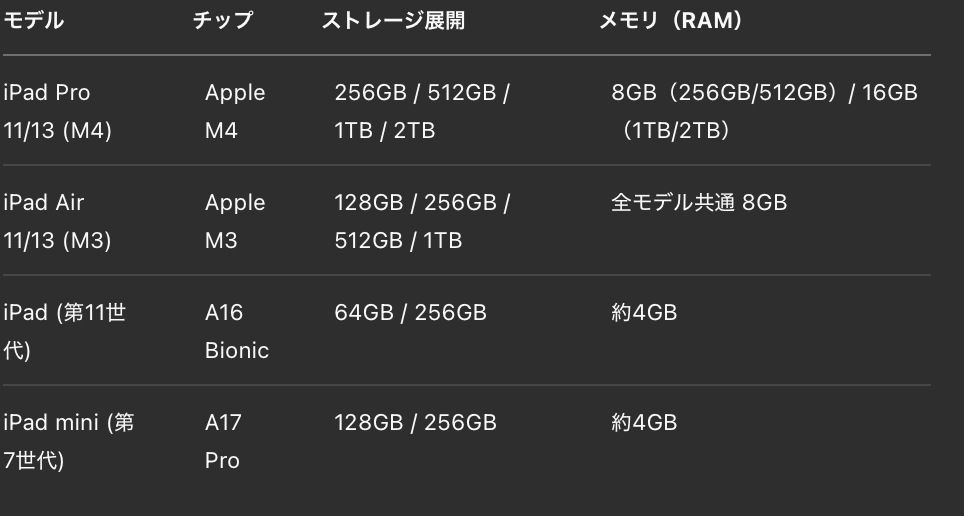
🎯 用途別おすすめストレージ容量
✅ ネット・読書・ノート用途(ライトユーザー)
→ 64GB〜128GB
-
Safari、Kindle、GoodNotesなど中心
-
クラウド併用で容量節約
-
動画をダウンロードしない人向け
おすすめ:無印iPad 64GB / iPad Air 128GB
✅ 勉強・趣味・動画視聴(スタンダード層)
→ 256GB
-
教材・ノート・写真・動画など幅広く対応
-
イラストや簡易編集も快適
おすすめ:iPad Air 256GB / iPad Pro 256GB
✅ イラスト・動画編集・仕事で本格運用
→ 512GB〜1TB
-
Procreate, Affinity, LumaFusion など使用
-
大容量の素材や作品データを保存したい人向け
おすすめ:iPad Pro 512GB〜1TB
✅ プロフェッショナル・Mac代替
→ 1TB〜2TB(+16GB RAM)
-
Stage Manager、外部ディスプレイ、マルチタスク運用
-
メモリも16GBになる(iPad Proのみ)
おすすめ:iPad Pro 1TB / 2TB
🧠 メモリ(RAM)とストレージの関係に注意!
-
iPad Pro (M4):
-
256GB / 512GB → RAM 8GB
-
1TB / 2TB → RAM 16GB
-
-
iPad Air (M3): 全モデル 8GB(ストレージ容量で変化なし)
-
iPad (無印) / iPad mini: RAMは非公開だが、おおよそ4GB前後
つまり、メモリも増やしたいならProの1TB以上を選ぶ必要あり!
🔌 外部ストレージを活用すれば本体ストレージは少なめでもOK?
✔ 結論:写真・ファイル中心なら本体ストレージ少なめでもOK!
ただし、アプリ・動画編集系では内部ストレージが重要です。
📦 外部ストレージでできること
-
写真・動画・書類の保存/読み込み
-
ファイルアプリで直接アクセス
-
USB-C対応SSDやUSBメモリが使える
⚠ 注意点
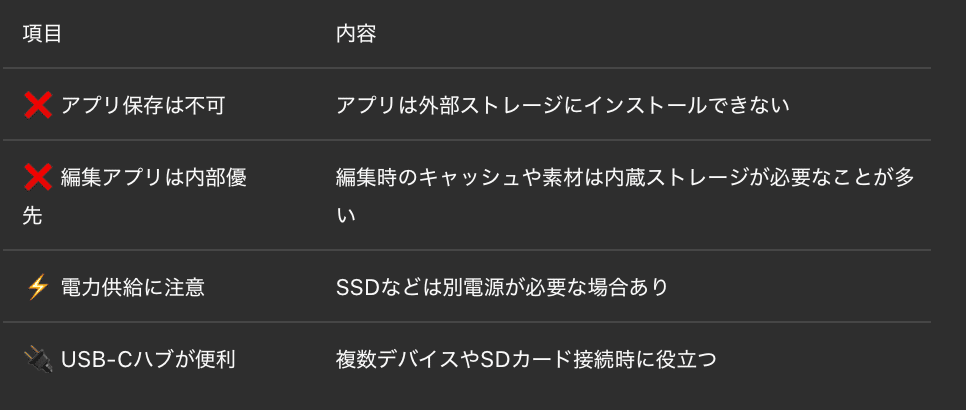
💡 外部ストレージ併用が向いている人
-
ファイルや作品データは外部に保管したい
-
写真/動画のアーカイブを別に持ちたい
-
高速なポータブルSSDをすでに持っている
✅ 最後に:iPadストレージ選び・まとめ
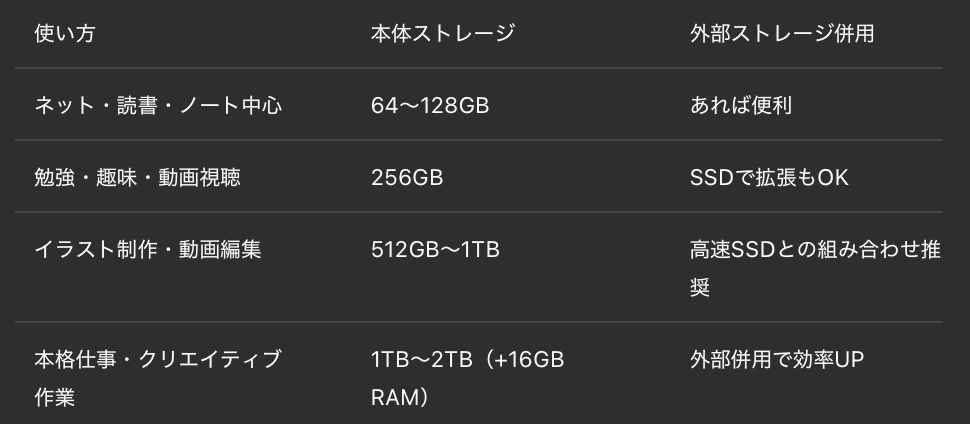
iPadのストレージ選びは
「自分の使い方+数年後の使い方」を
想像するのがコツ。もし迷ったら、
256GBか512GBを選んでおくと安心です。
それでは、あなたのiPadライフが快適になりますように!
不明点があれば気軽にコメントでどうぞ☺️



